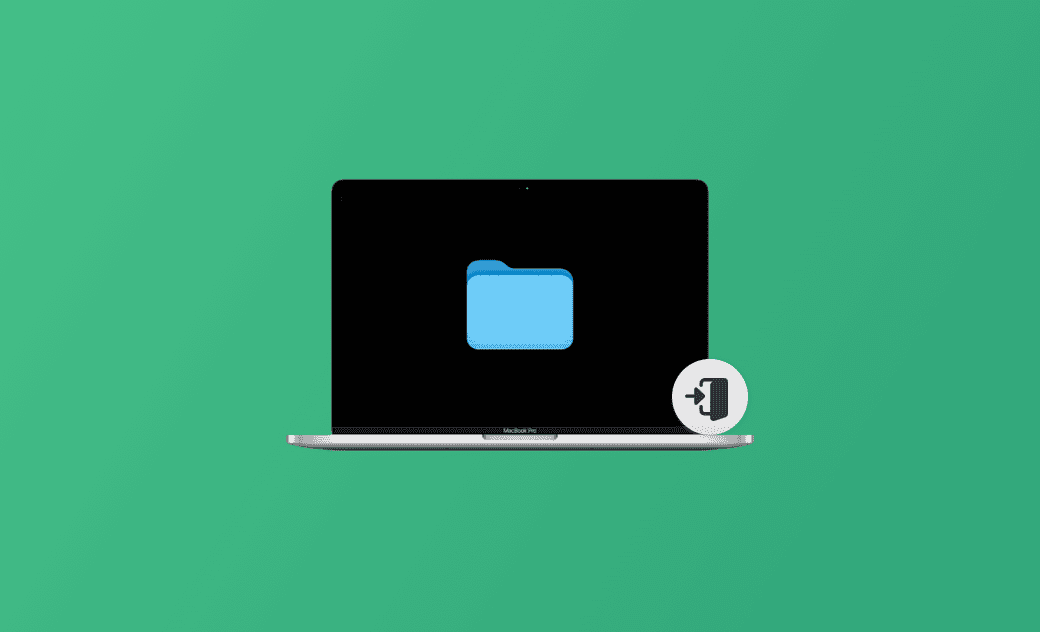Macのファイルへアクセス権の設定や変更方法|アクセス権がありません
Mac コンピュータを使用していると、ファイルやフォルダーにアクセスする必要がよくありますが、「アクセス権がありません」「アクセス権を変更できない」 というメッセージが表示された場合、どうすればよいですか? Macでアクセス権限の設定はどうすればいいですか? Macのアクセス権について、詳しく説明します。
Macでファイルやフォルダ、ディスクのアクセス権限の設定はどうすればいいですか?本記事では、「アクセス権がありません」「アクセス権を変更できない」「 Macアクセス権がありません 保存できない」と出た時に、Macでファイルやフォルダ、ディスクのアクセス権を修復・設定・変更する方法をご紹介します。
ファイルやフォルダ、ディスクのアクセス権について
macOSシステムでは、データのセキュリティとプライバシーを確保するために、各ファイルとフォルダーにアクセス許可設定があります。 Mac コンピュータを使用するとき、ファイルやフォルダにアクセスする必要があることがよくあります。
アクセス権は、ユーザーまたはグループによるファイルまたはフォルダーへのアクセスを制限するために使用されるアクセス制御メカニズムです。これには、読み/書き、読み出しのみ、および書き込みのみ(ドロップボックス用)、アクセス不可の 4 つの権限が含まれます。
- 読み/書き: ユーザが項目やファイルを開いて変更できます。
- 読み出しのみ: ユーザが項目を開くことができますが、その内容を変更することはできません。
- 書き込みのみ(ドロップボックス用): ユーザはこのドロップボックスに項目をコピーできますが、ドロップボックスを開くことはできません。
- アクセス不可: ユーザは項目へのアクセス権がありません。
Macでアクセス権限の設定は?
さて、Macでアクセス権限の設定はどうすればいいですか?
特定のディスク、フォルダ、またはファイルのアクセス権限を設定する方法
- Macで、ディスク、フォルダ、またはファイルを選択してから、右クリックします。
- 「情報を見る」と選択します。
- ファイルの情報画面で「共有とアクセス権」の矢印をクリックします。
- メンバー列でユーザまたはグループを選択し、矢印のアイコンをクリックします。
- 「読み/書き」、「読み出しのみ」、「書き込みのみ」、「アクセス不可」、アクセス権の設定を選択します。
- 左下の「➕」「ー」アイコンをクリックすると、メンバーを追加・削除できます。
Mac内の全ての項目にアクセス権を設定する方法
- Macで、上のメニューから「ファイル」>「情報を見る」と選択します。
- メンバー列でユーザまたはグループを選択し、矢印のアイコンをクリックします。
- アクセス権を選択して設定できます。
特定のアプリでアクセス権を設定する方法
- アップルメニュー >「システム設定」と選択します。
- サイドバーで「プライバシーとセキュリティ」 をクリックします。
- 右側で「ファイルとフォルダ」をクリックします。
アプリごとに、ファイルとフォルダにアクセスの許可をオン・オフにします。
Macでアクセス権を変更したい場合は、上記の手順にしたがって、アクセス権限の設定ができます。
Macのファイルやフォルダを管理・削除する裏技
Macで様々なファイルやフォルダを作成したが、キャッシュが溜まっています。 Macのストレージを圧迫している原因で、 Macパソコンの動作が遅く・重くなっています。そんな場合、BuhoCleanerをダウンロードして、 Mac内のジャンクファイル、重複ファイル、大きいファイルなどのキャッシュがクリーンできます。
BuhoCleanerを使えば、大容量ファイル、重複ファイル、ゴミ箱、さらに不要なアプリなども数回のクリックで Macから削除できます。
最後に
Macの共有アクセス権でファイルやフォルダ、ディスクの権限の設定を紹介しました。再び、「 Macアクセス権がありません」「アクセス権を変更できない」と出たら、上記の方法をご参考にして、 Macのアクセス権を設定できます。もし、ファイルの権限ではなく、ファイルのキャッシュを削除したい場合は、ぜひBuhoCleanerを使ってみましょ。
長文でしたが、最後まで読んで頂きましてありがとうございました。
都内の某大手IT企業に勤務し、大学時代にOSのファイルシステムに興味を持ち始めて以来、OSのリソース管理に最適なソフトウェアを探求し続けている。 Dr.Buhoと出会い、その素晴らしさに魅了されて、3年前からユーザー向けに製品レビューやファイルシステムの活用方法に関する情報を発信中。